Dla osób, które chcą zebrać najbardziej zapadające w pamięć fragmenty filmu, jednym z najlepszych sposobów jest tworzenie migawek z plików wideo. Na szczęście zrobienie zrzutu ekranu to proste zadanie, które każdy może wykonać bez poświęcania dużo czasu i energii.
Zanim porozmawiamy o tym, jak przechwycić nieruchomy obraz z wideo Windows 10 , wciąż jest jedna rzecz, której nie można pominąć:jakie jest najlepsze oprogramowanie do screencastu, z którego możemy skorzystać? Jeśli nie wiesz, jak wybrać najlepsze narzędzie do screencastu, czytaj dalej ten post, przedstawimy kilka przydatnych narzędzi, które najlepiej odpowiadają Twoim potrzebom na różnych systemach.
Przechwytywanie nieruchomego obrazu z wideo za pomocą EaseUS RecExperts
Niektórzy uczniowie muszą od czasu do czasu oglądać filmy edukacyjne nagrane przez ich nauczycieli.
Cyfrowa tablica jest szeroko stosowana w tych filmach. Kiedy nauczyciel zapisał na tablicy kilka istotnych adnotacji, jak możesz szybko zapisać te wszystkie kluczowe punkty? Możesz zrobić zdjęcie z tego filmu i zapisać je jako materiał do sprawdzenia. Aby lepiej rozwiązać swój problem, zdecydowanie zalecamy skorzystanie z EaseUS RecExperts.
To oprogramowanie umożliwia robienie zrzutów ekranu w dowolnym momencie przed lub podczas nagrywania. Wszystko, co musisz zrobić, to ustawić klawisz skrótu, aby przechwytywać zrzuty ekranu, a następnie nacisnąć klawiaturę, aby przechwycić nieruchomy obraz. Co więcej, korzystając z tego programu, możesz nawet przechwycić obraz i wyeksportować go podczas odtwarzania nagranego wideo w RecExperts.
Oszałamiające funkcje:
- Lekki, łatwy w użyciu i wszechstronny
- Obsługa tworzenia harmonogramu zadań nagrywania
- Oferuj funkcje automatycznego zatrzymywania i automatycznego podziału, aby ułatwić nagrywanie
- Rób zrzuty ekranu na swoim komputerze jednym kliknięciem
- Nagrywaj wideo na Facebooku bez większego wysiłku
Chodź i wypróbuj tę aplikację!
Kroki przechwytywania obrazu nieruchomego z wideo w systemie Windows 10:
Tutaj możesz zobaczyć najlepszy sposób na zrobienie zdjęcia z filmu.
Krok 1. Otwórz ten rejestrator ekranu. Aby zrobić zdjęcie ekranu, wybierz „Region” w głównym interfejsie.
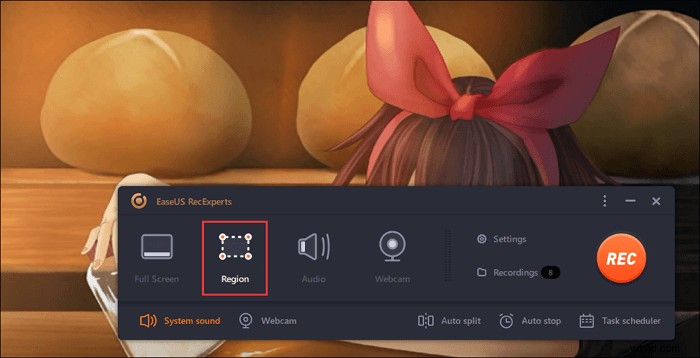
Krok 2. Możesz także dostosować skrót do robienia zrzutu ekranu. Kliknij „Ustawienia”, aby wybrać „Zaawansowane”. Następnie zmień skrót klawiszowy „Zrób zrzut ekranu”.
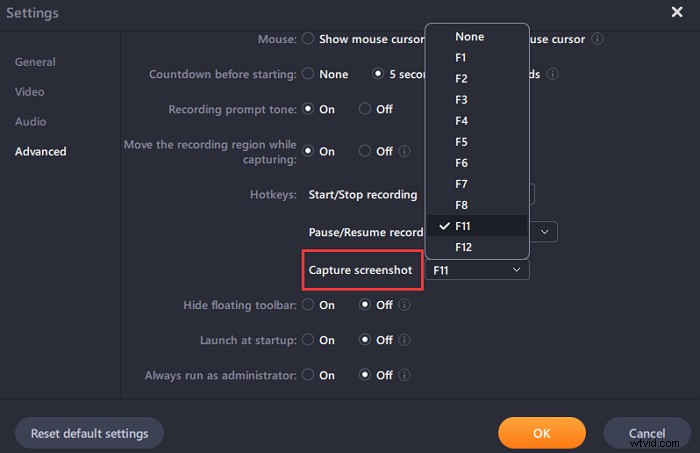
Krok 3. Teraz przeciągnij myszą, aby wybrać żądany obszar ekranu. Następnie zwolnij mysz i naciśnij klawisz skrótu.
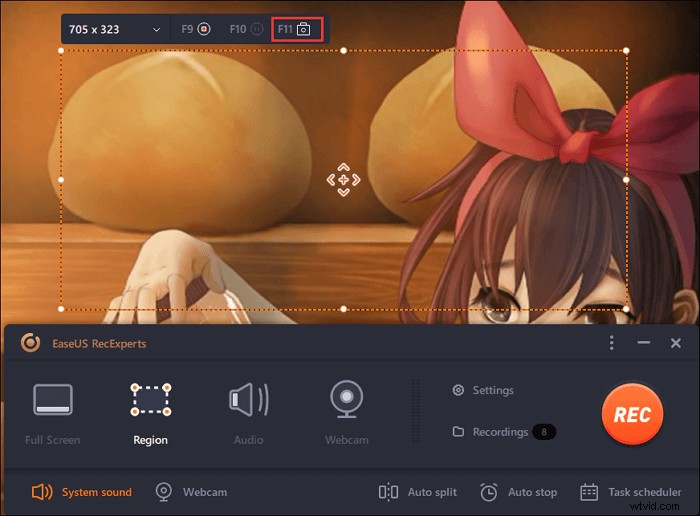
Krok 4. Po naciśnięciu klawisza skrótu obraz jest automatycznie zapisywany w jego „Nagraniach” i można go wyświetlić.
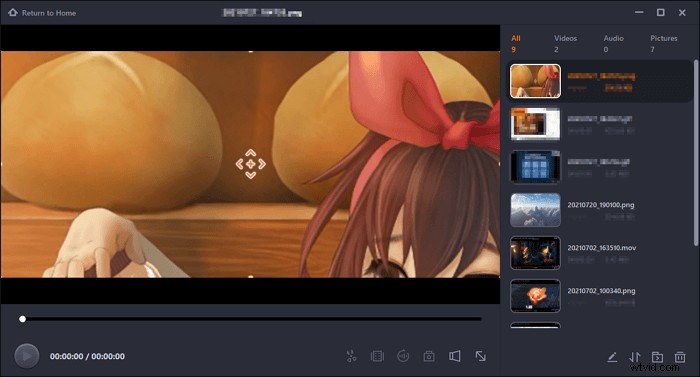
Jak zrobić zdjęcie z filmu w systemie Windows 10
Chociaż przechwytywanie nieruchomego obrazu z filmu jest proste, niektórzy ludzie chcą wybrać wygodniejszy sposób.
Przechwytywanie obrazu nieruchomego z wideo Windows Media Player
Windows Media Player to preinstalowane oprogramowanie dla każdego użytkownika systemu Windows.
Posiada zaawansowane funkcje, takie jak możliwość tworzenia list odtwarzania i synchronizacji z urządzeniami zewnętrznymi. Zapewnia również interfejs, w którym można pobierać bezpłatne multimedia i kupować je online. Intuicyjna nawigacja biblioteki audio i wideo pozwala znaleźć potrzebne pliki multimedialne tak szybko, jak to możliwe.
Po kilku aktualizacjach ten odtwarzacz multimedialny uzyskał możliwość zaawansowanego kodowania. Użytkownicy mogą przechwytywać i kodować multimedia z urządzeń, takich jak aparaty fotograficzne, za pomocą programu Windows Media Player.
Dla osób, które chcą go użyć do przechwycenia nieruchomego obrazu z filmu, na szczęście operacja robienia zdjęcia z filmu nie jest skomplikowana. Ale ma też pewne wady. Na przykład nie możesz wybrać rozmiaru i kształtu regionu nagrywania ani dodawać adnotacji bezpośrednio do obrazów.
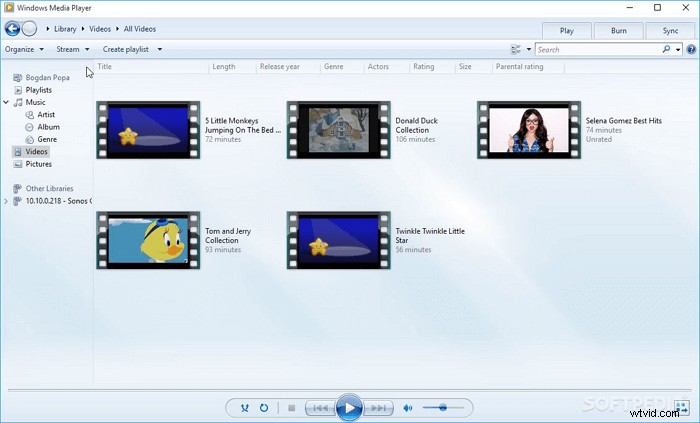
Funkcje:
- Prosty i profesjonalny interfejs
- Zezwala użytkownikom na dostęp do internetowych serwisów muzycznych
- Może wyświetlać plik graficzny
Kroki, jak zrobić zdjęcie z filmu:
Krok 1. Odtwórz wideo w programie Windows Media Player. Odtwórz wideo na pełnym ekranie.
Krok 2. Przeciągnij suwak do ramki, z której chcesz zrobić zrzut ekranu.
Krok 3. Naciśnij klawisz PrtSc na klawiaturze, aby zrobić zrzut ekranu.
Przechwytywanie obrazu nieruchomego z wideo za pomocą VLC Media Player
Odtwarzacz multimedialny VLC to wszechstronne, wydajne oprogramowanie, które może odtwarzać prawie każdy rodzaj plików wideo, audio i obrazów na komputerze lub przechowywanych na urządzeniach, które można wyodrębnić. Jest szeroko stosowany we wszystkich urządzeniach elektronicznych z dowolnym systemem operacyjnym.
Ponieważ VLC jest oprogramowaniem typu open source, korzystanie z niego jest bezpłatne i nigdy nie będziesz się martwić irytującymi reklamami. Możesz nawet dodać kilka wtyczek, aby uzyskać więcej funkcji.
VLC umożliwia nagrywanie wideo w czasie rzeczywistym. Jest to zaleta dla tych osób, które są wielkimi fanami YouTube lub innych platform wideo. Jest to również doskonała okazja dla ludzi do zbierania ważnych filmów i oglądania ich tak często, jak to możliwe bez połączenia z internetem.
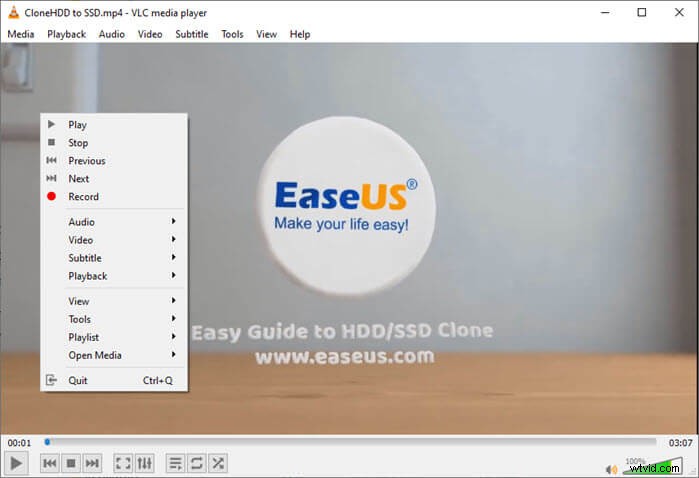
Funkcje:
- Zgodny ze wszystkimi urządzeniami
- Obsługuje prawie wszystkie formaty plików multimedialnych
- Brak śledzenia użytkowników i programów szpiegujących
Kroki, jak zrobić migawkę filmu wideo:
Krok 1. Odtwórz wideo, z którego chcesz zrobić migawkę w VLC.
Krok 2. Gdy dojdziesz do części wideo, chcesz ją zapisać jako obraz, otwórz pasek menu i naciśnij Wideo> Zrzut ekranu, aby zapisać zrzut.
Krok 3. W górnej części odtwarzacza zapisana lokalizacja pliku i nazwa pliku pokażą Ci, jak znaleźć swoje zdjęcia.
Jak zrobić zdjęcie z filmu na komputerze Mac
Jeśli chcesz zapisać pojedynczy obraz filmu, QuickTime to doskonały wybór, aby uzyskać pomoc.
Ta aplikacja jest przeznaczona dla użytkowników Apple i może obsługiwać wszelkiego rodzaju cyfrowe wideo, obrazy, dźwięk i obrazy panoramiczne.
Czasami może działać jako edytor wideo, a czasami jako odtwarzacz multimedialny. QuickTime może odtwarzać pliki wideo i audio w różnych formatach, a także bezpośrednio konwertować te pliki na inny format.
Jedną z jego popularnych funkcji jest to, że może być używany do nagrywania wszystkiego na ekranie. Ta funkcja jest pomocna przy robieniu zdjęcia z filmu odtwarzanego w QuickTime.
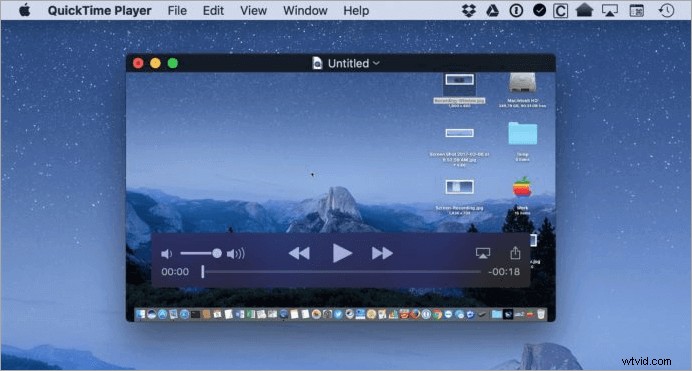
Funkcje:
- Może być używany do transmisji na żywo
- Przesyłaj bezpośrednio do sieci społecznościowych
- Przycinanie, obracanie, dzielenie i łączenie kilku klipów wideo
Kroki, jak zrobić zrzut ekranu:
Krok 1. Upewnij się, że wideo, które chcesz przechwycić, jest odtwarzane w QuickTime.
Krok 2. Wstrzymaj wideo w klatce, którą chcesz przechwycić, a następnie naciśnij „Command-C” (lub wybierz Edytuj> „Kopiuj”).
Krok 3. Zapisz nowy plik w dowolnym miejscu.
Jak zrobić zdjęcie z filmu za pomocą narzędzia online
Jeśli chodzi o narzędzia do screencastu online, na uwagę zasługuje Kapwing.
Jeśli otworzysz stronę główną Kapwing, przekonasz się, że może działać jako twórca wideo, generator memów, twórca kolaży i twórca montażu.
Podobnie jak niektóre inne narzędzia do edycji wideo online, Kapwing obsługuje wiele formatów i może być używany jako konwerter. Jeśli planujesz przechwycić zdjęcie z wideo, Kapwing może przekonwertować wideo, które przesyłasz na swoją stronę, na sekwencyjne zdjęcia w formacie JEPG, a następnie możesz wybrać swój ulubiony i zapisać go na swoim komputerze.
Zanim zrobisz zdjęcie, możesz dodać kilka filtrów do materiału wideo, aby uczynić go bardziej kolorowym i imponującym, korzystając z narzędzia „Filtruj wideo” w Kapwing.
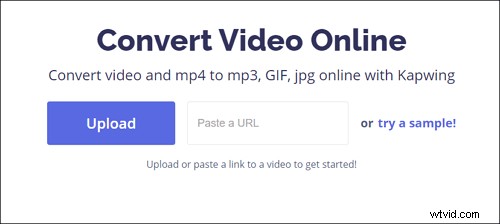
Funkcje:
- Łatwo dodawaj dźwięk lub muzykę do filmu
- Usuń tło obrazu, aby uczynić go przezroczystym PNG
- Zmień kadrowanie lub proporcje filmu
Kroki, jak zrobić nieruchome obrazy z filmu:
Krok 1. Przygotuj film i otwórz stronę narzędzia online.
Krok 2. Prześlij swój film do Kapwing.
Krok 3. Wybierz „JPEG” po lewej stronie okna. Gdy wideo zmieni kilka obrazów JEPG, przesuń kursor pod wideo, aby wybrać klatkę, którą chcesz przechwycić.
Krok 4. Pobierz zdjęcie na swój komputer.
Wniosek
Obecnie filmy wideo odgrywają znaczącą rolę w naszym życiu rozrywkowym i rekreacyjnym.
Jeśli chcesz zapisać najciekawszy obraz wideo, możesz pobrać całe wideo, jeśli masz wystarczająco dużo miejsca do przechowywania. W przeciwnym razie lepiej zrób zdjęcie ramki, którą chcesz zebrać. W tym poście przedstawiono najlepsze sposoby przechwytywania nieruchomego obrazu z wideo w systemie Windows 10. Spośród wszystkich narzędzi, o których wspomnieliśmy wcześniej, nie ma wątpliwości, że EaseUS RecExperts jest najpotężniejszym z nich. Nie wahaj się pobrać go teraz.
